如何免费入驻教学盘
2023-03-10 14:03:36.0 4浏览
如何免费入驻教学盘
入驻教学盘,您可以免费获得自己的在线培训系统,可以用来存储自己的视频课件,并组织成课件对外销售.也可以授权给用户用户学习或者授课的时候使用.培训系统里自带了考试系统,考核评价,新闻cms系统,问卷,证书管理,网校设置,培训管理,会员管理等模块
入驻后,应该按照如下步骤设置您的培训盘:
1.设置绑定自己的域名(如果没有,可以跳过)
2.设置课程目录,上传课件
3.设置网校皮肤
4.设置微信支付和支付宝支付(如果没有,可以跳过)
5.设置会员
6.发送课程给学员或者授权给角色使用
入驻教学盘
教学盘放开入驻了,用户可以通过访问教学盘官网https://www.andisk.com,点击机构入驻功能.
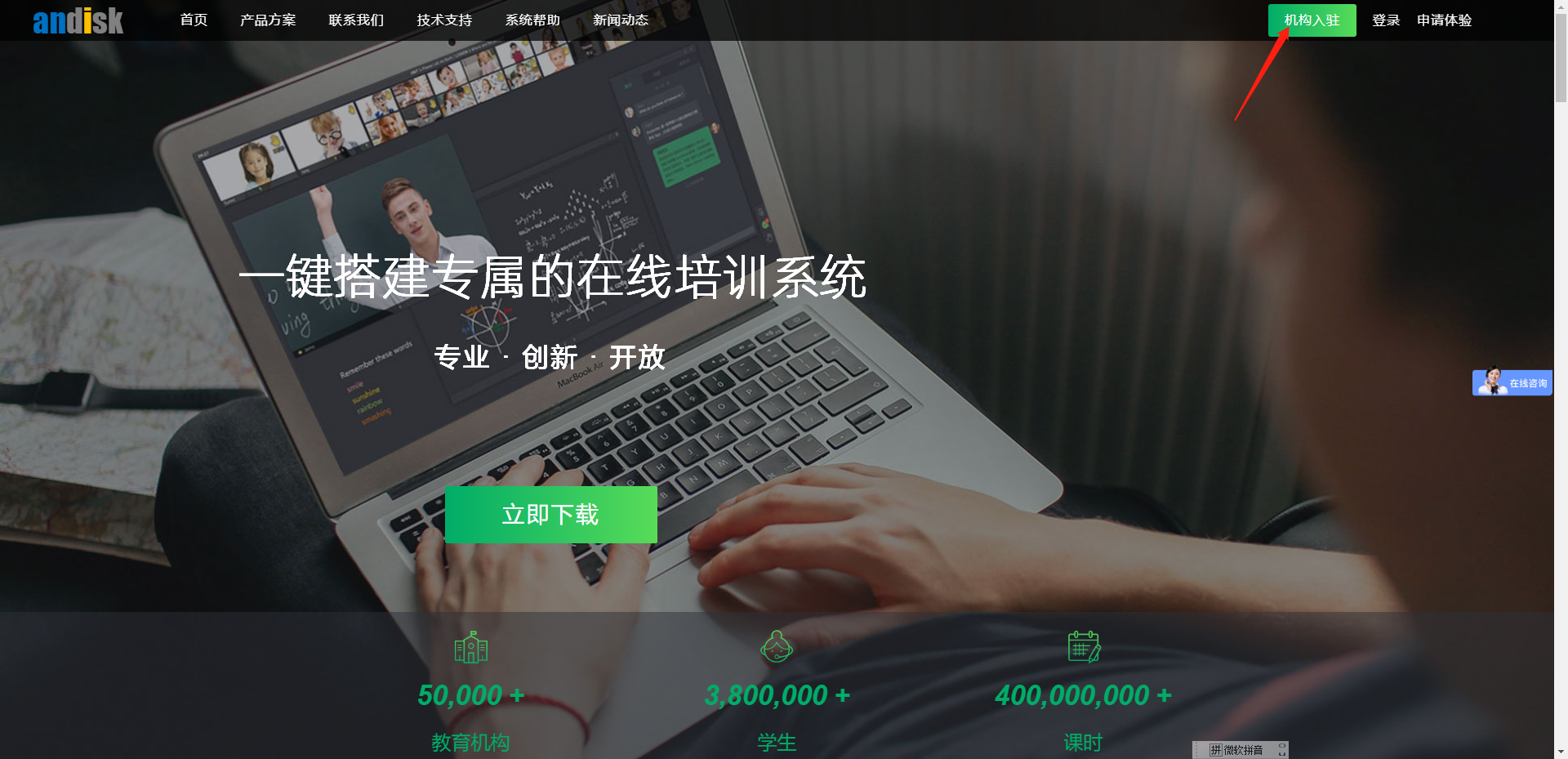
进入机构入驻界面,填写机构信息和创建者手机号和邮箱之类的信息,建议务必填写真实,可以保护您的账号安全.
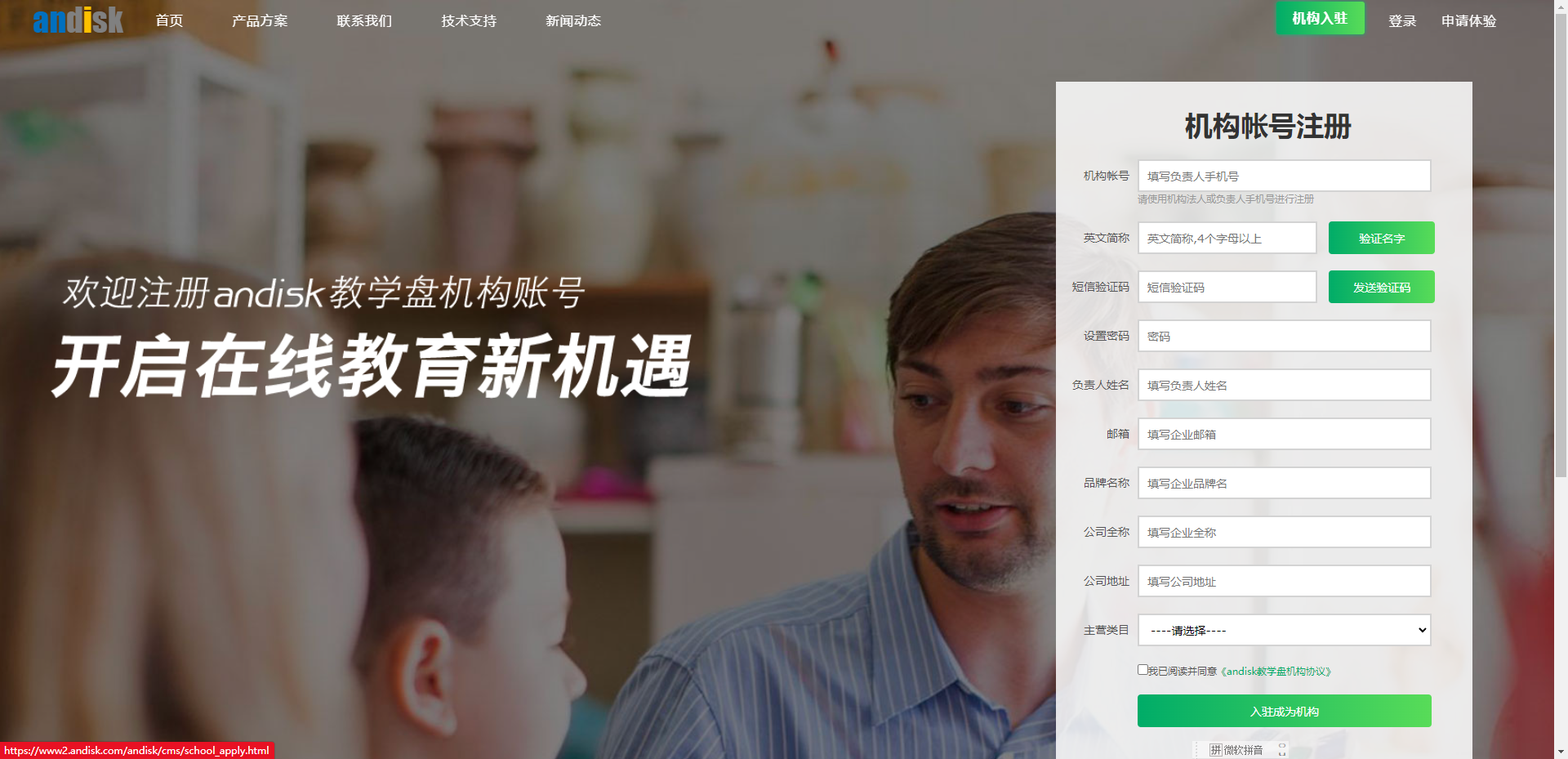
设置机构信息中,英文简称是您未来站点存放在教学盘上的路径,务必是全英文或者数字组成,不要输入其他字符和中文.输入后注意检查下是否有重名.
设置后,创建需要花费几分钟时间,如果邮箱设置正确,会有入驻成功邮件发送到邮箱.
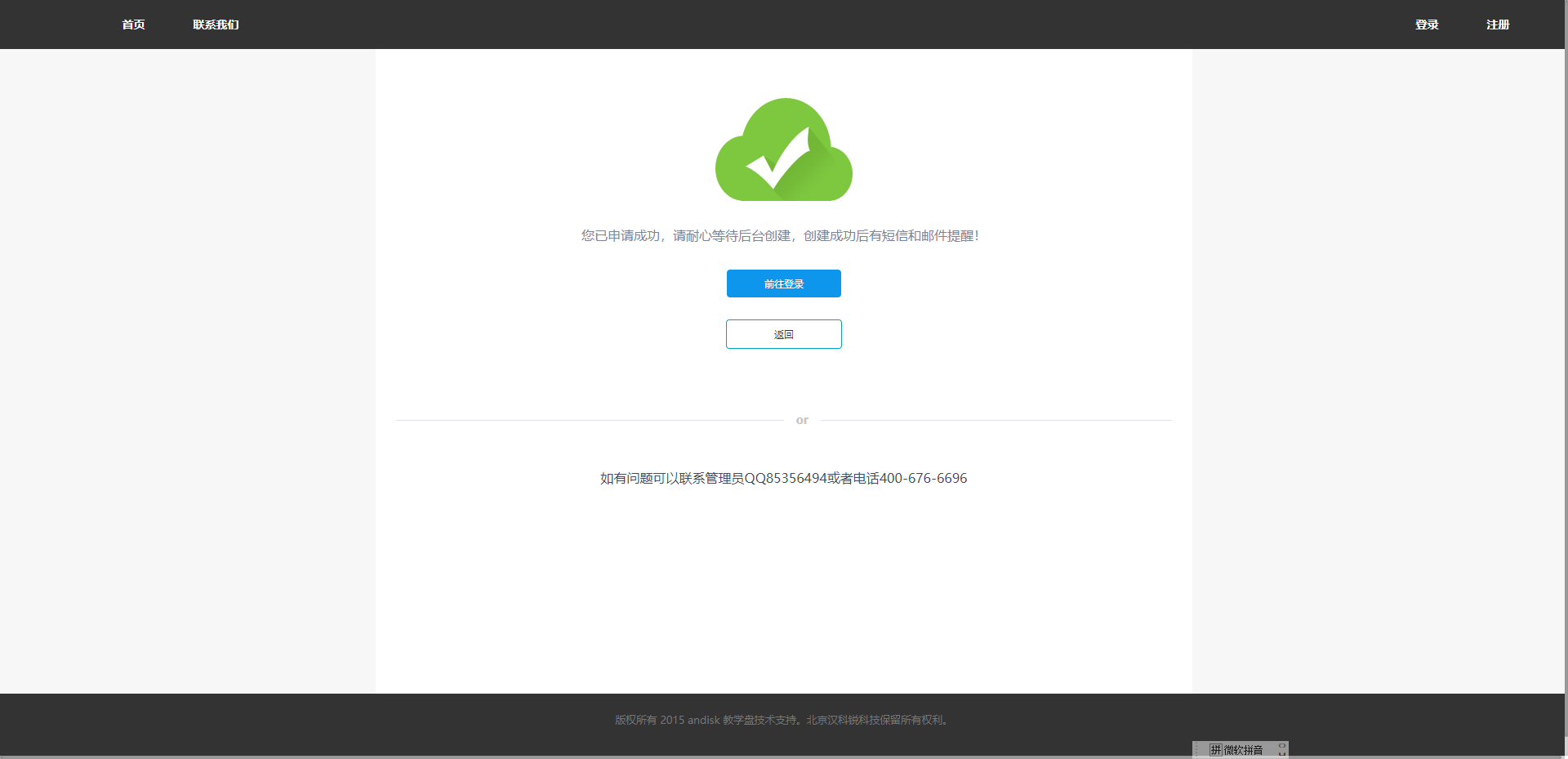
2.进入后台设置
可以根据邮件或者成功页面的登录,进入登陆后台,也可以登陆网址https://admin.andisk.com登录网址,输入创建机构时候用的手机号和密码.
登陆后,首次会要求您刷新系统缓存,初始化并生成自己的后台和页面.
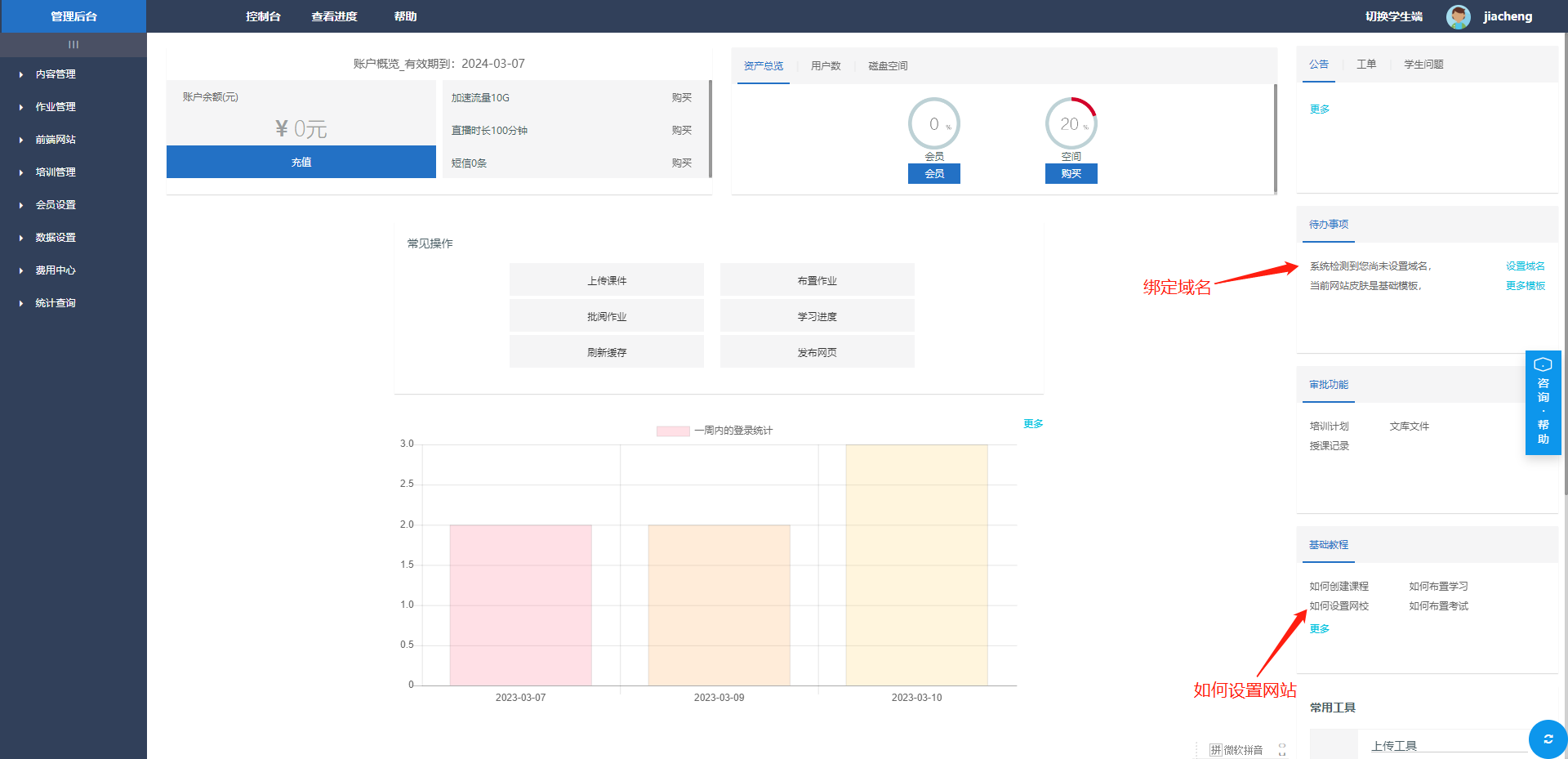
在首页上,可以看到如何绑定域名和如何设置网站的首页(https://www5.andisk.com/andisk/help/index.html?id=301).目前免费的入驻,提供的是基础模板,包含了首页,新闻页,培训页(初始是隐藏的,如果要开放可以参见设置网站里的设置菜单部分),关于我们页面.
我们可以按顺序设置站点.
1.设置绑定自己的域名(如果没有,可以跳过)
绑定域名后,您可以通过域名来访问官网首页http://{自己的域名},也可以通过域名http://{自己的域名}/slogin.html来登录自己的后台
绑定域名的操作可以在后台的首页里有个待办事项里找到入口,
或者直接访问网址:
http://www3.andisk.com/andisk/app/applydomain.html来申请.具体请参考网址https://www5.andisk.com/andisk/help/index.html?id=300
说明,您的域名需要在阿里云上备案通过,如果没有,那么先可以不用自己域名访问网站皮肤,您可以通过如下方式访问操作:
1.登录站点入口是https://admin.andisk.com
2.网站首页是https://www3.andisk.com/andisk/tpl/{注册机构的英文简称}/
也可以通过点击后台首页的发布网站,里面有每个页面的预览和网址,来进行访问.如下图:
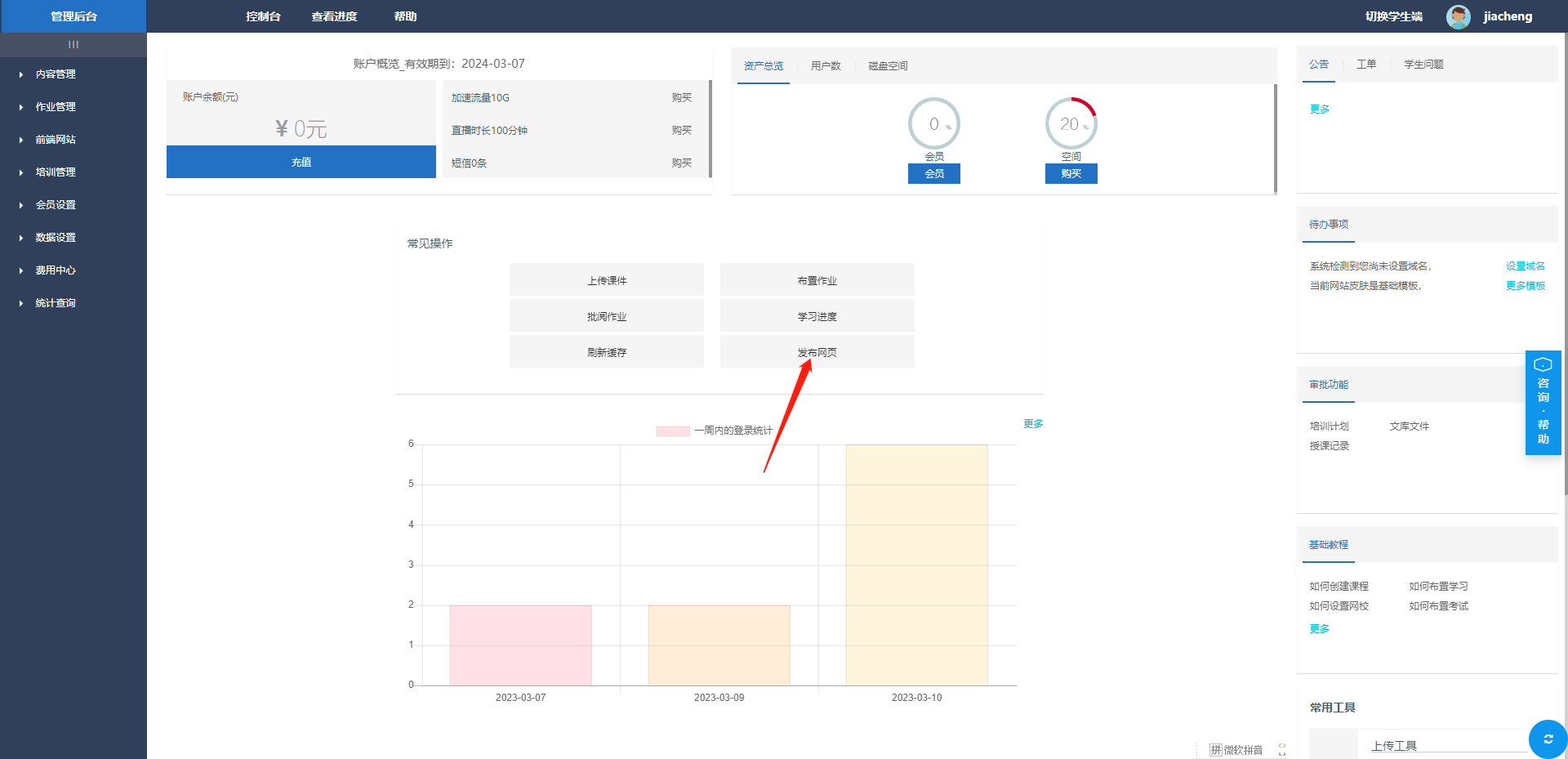
点击发布网页,在发布网页窗口里,可以看到相应页面的网址和预览.
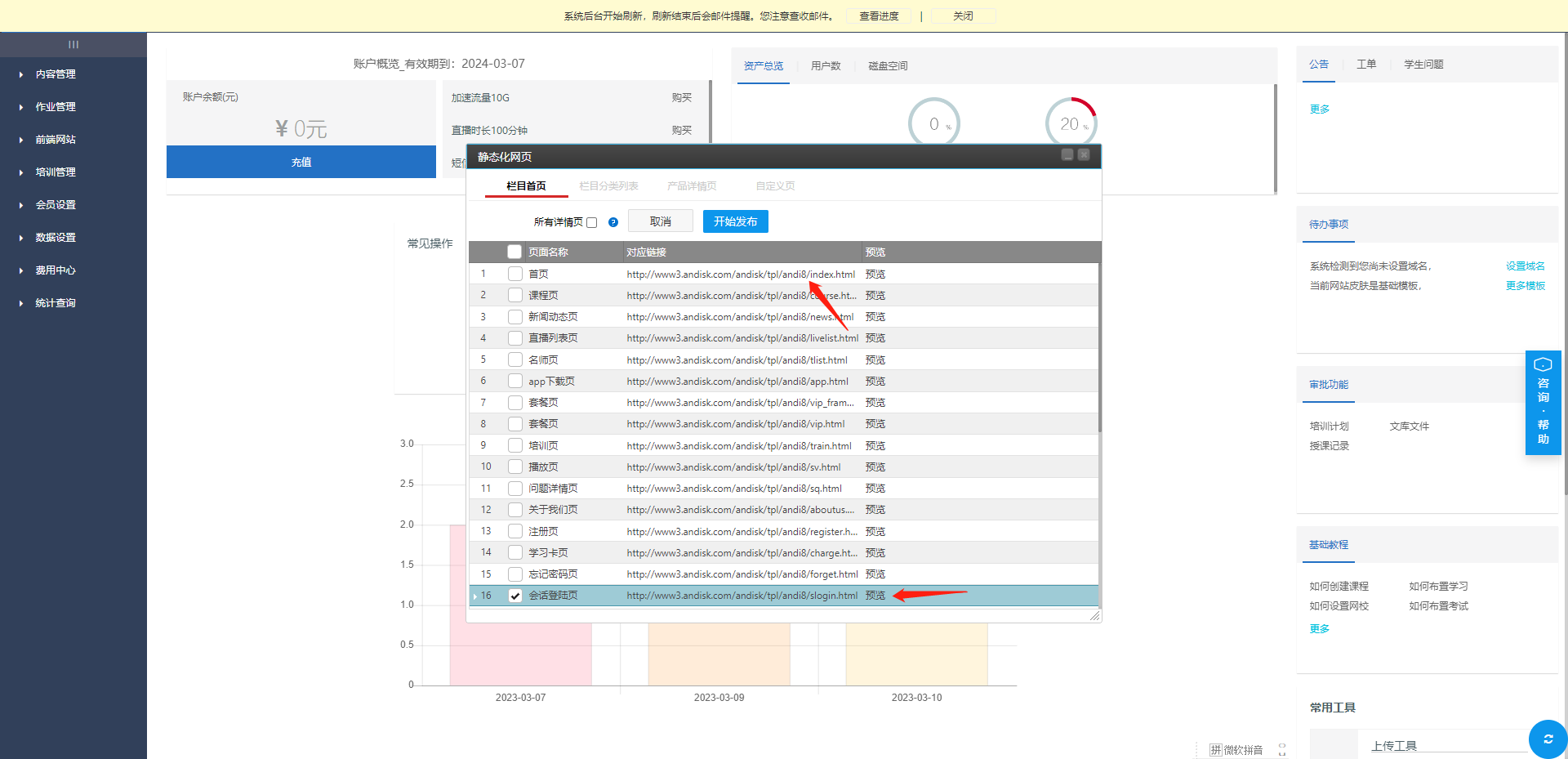
2.设置课程目录,上传课件
设置课程目录,需要进入课程管理,找到内容管理>课程管理,建立好课程目录后,上传课件可以点击首页上的快捷操作,上传课件.如下图.
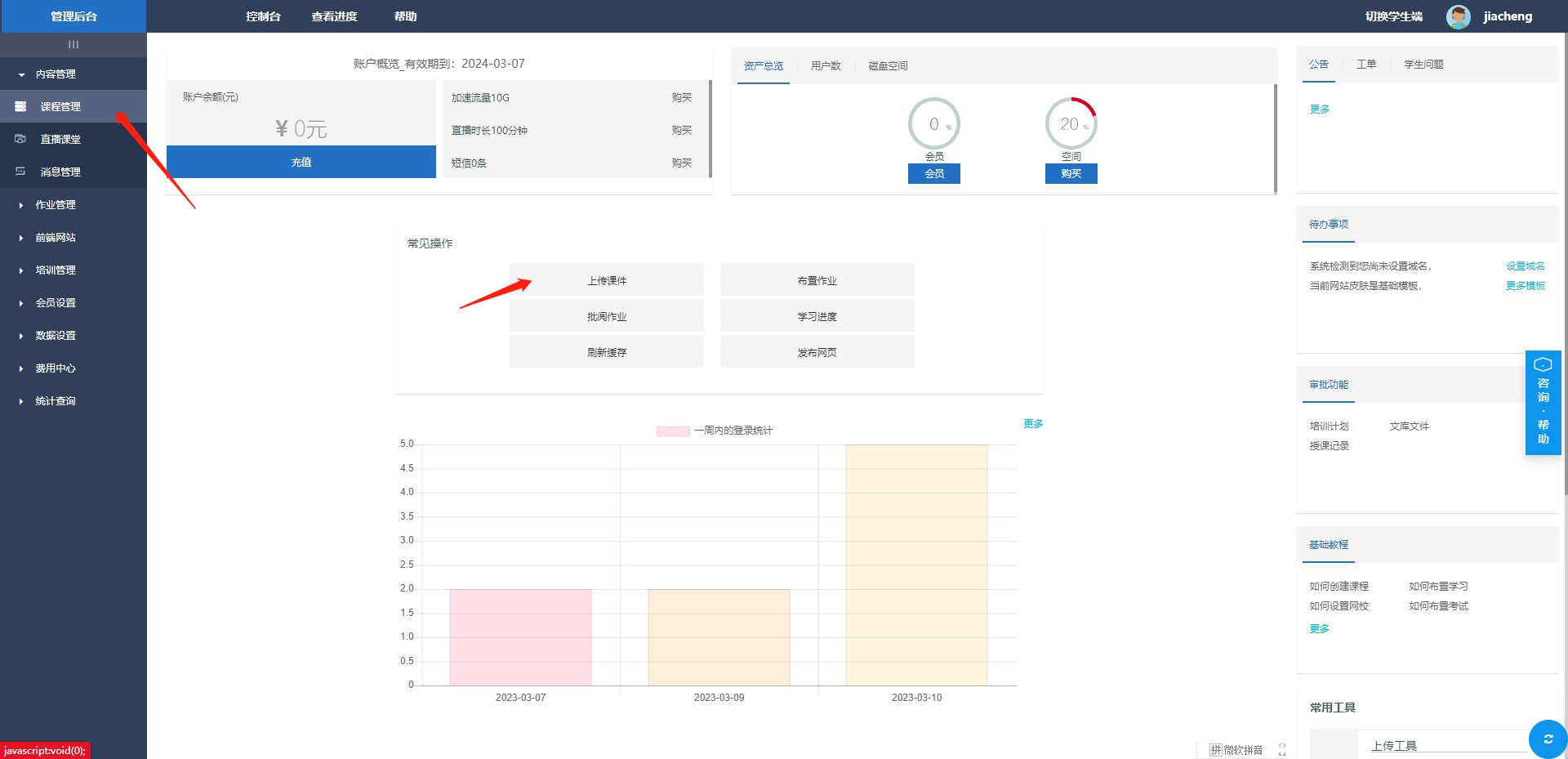
进入课程管理,首先有预设的目录和一份文档(操作手册),可以留着看.或者您删除后创建自己的目录.
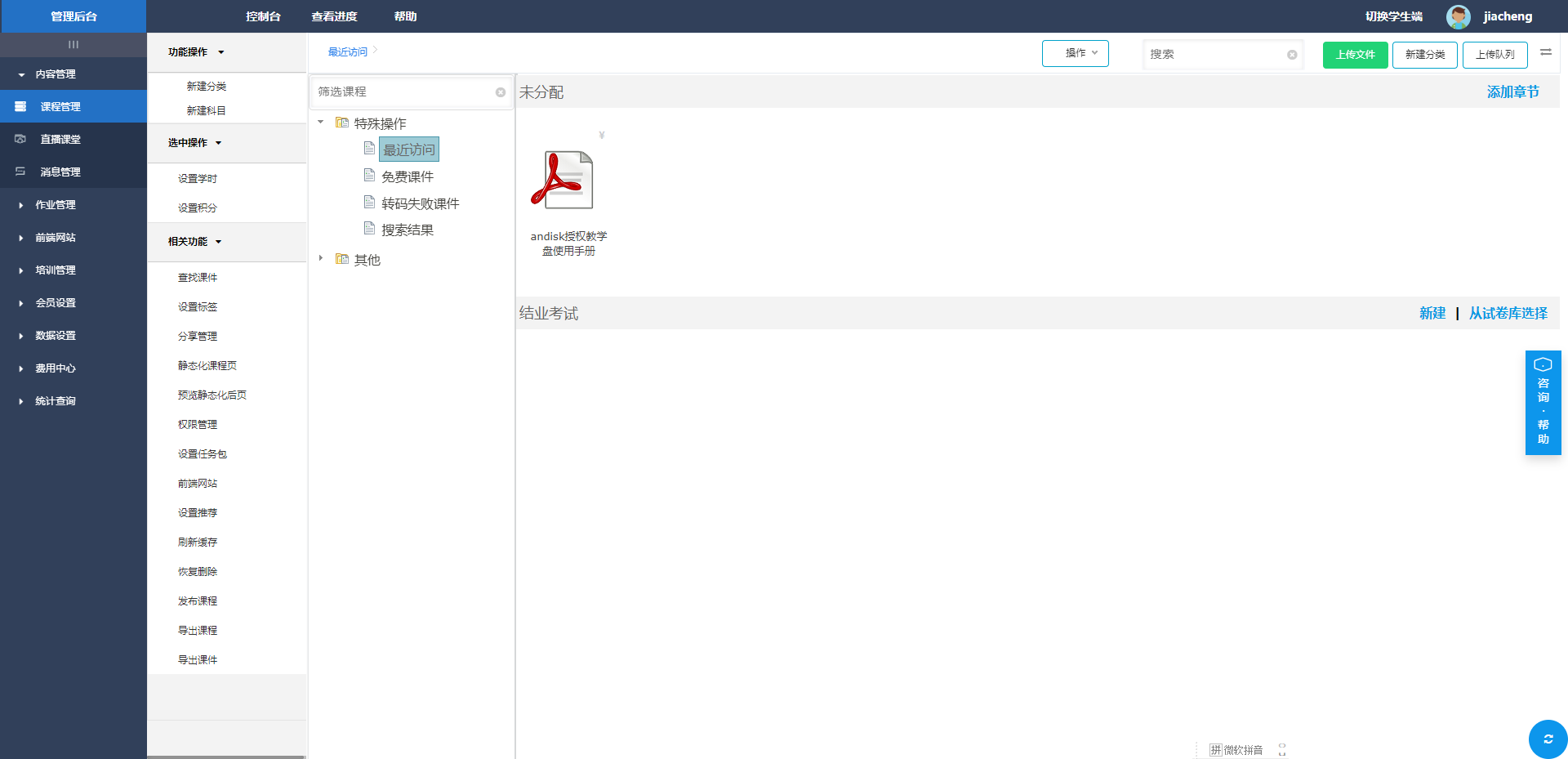
教学盘的目录是固定的,分成三级目录.第一级目录相当于是专业,第二级目录相当于是专业下的级别(比如计算机专业,分成大一,大二...),第三级是课程,设置好三级目录后,您就可以上传课件和设置课件的章节了.具体可以参见链接:
设置课程目录:https://www5.andisk.com/andisk/help/index.html?id=236
上传课件:https://www5.andisk.com/andisk/help/index.html?id=237
设置好课程和章节后,可以直接授权给学生学习或者授权给老师使用了.
3.设置网校皮肤
如果咱们希望使用网校皮肤和设置支付,可以继续设置网校皮肤.如果不需要可以跳过.
分成两部分,一个是设置网校的基础信息,包括网站标题,关键词,主要内容(这个是网站的TDK,是网站优化中最重要的部分),以及网站的LOGO图片,公众号图片,导航菜单和添加代码来支持网站的统计或者是crm系统,比如:乐语,或者爱番番代码.
设置网站基础信息可以参考:
https://www5.andisk.com/andisk/help/index.html?id=278
设置网站首页,可以参考
https://www5.andisk.com/andisk/help/index.html?id=301
4.设置微信支付和支付宝支付(如果没有,可以跳过)
更多可以参考https://www5.andisk.com/andisk/help/index.html?id=305
5.设置会员
进入会员管理>会员管理.您可以先在组织架构里创建分类(无限制分级,可以创建无穷深的子分级),分类下面如果希望存放会员,则创建班级.然后选择班级可以批量导入会员,或者选择其他用户移动到这个班级里.
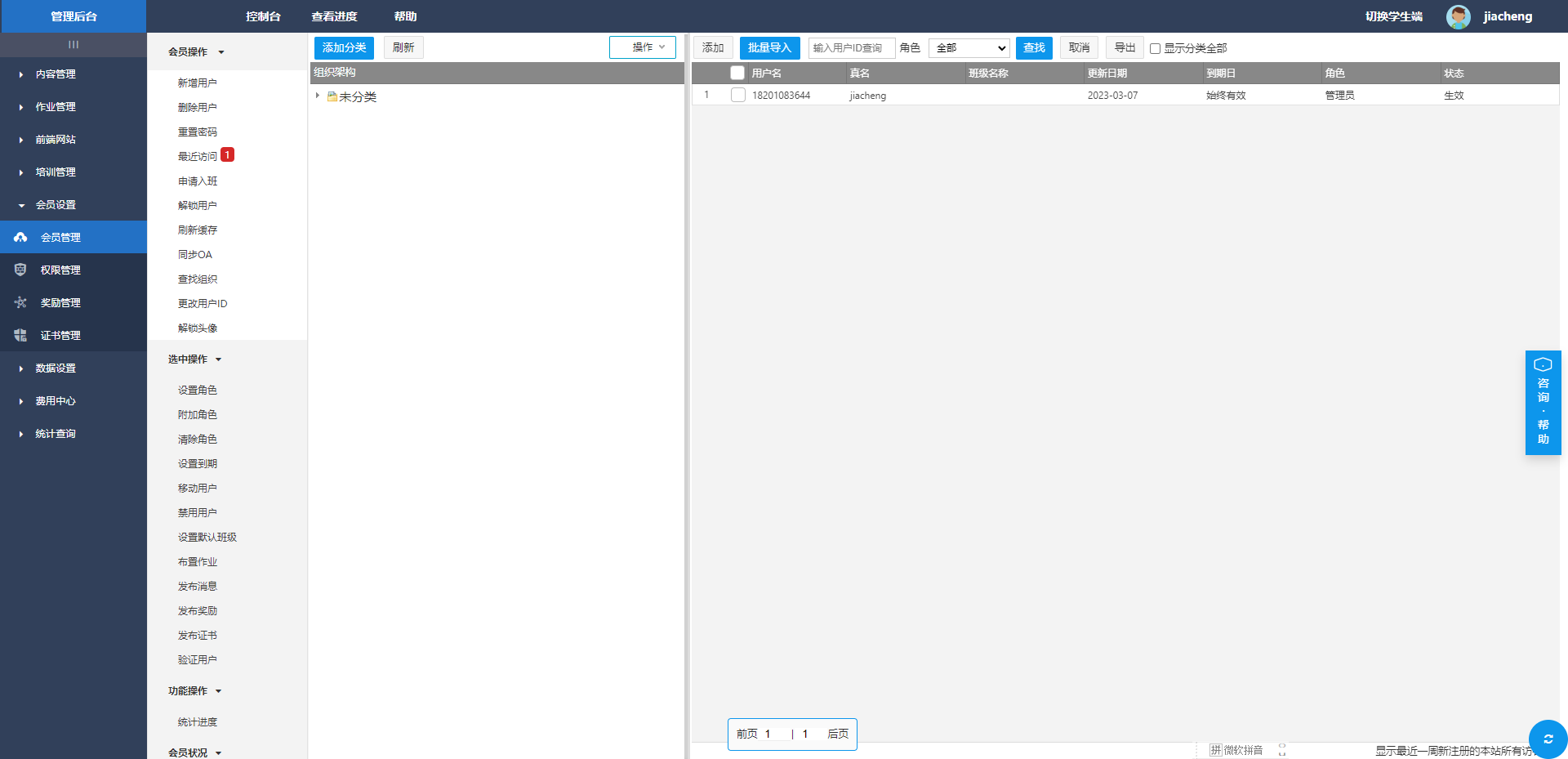
选择班级后,可以批量导入会员.点击批量导入,在弹窗上面有导入模板可以下载.如果已经建立有角色(角色好比是权限),那么导入的时候可以选择角色,这样导入后用户直接成为那个角色.就获得了那个角色对应的权限(包括可以看的课程和功能)
通过操作菜单可以创建分类,或者分类下的班级
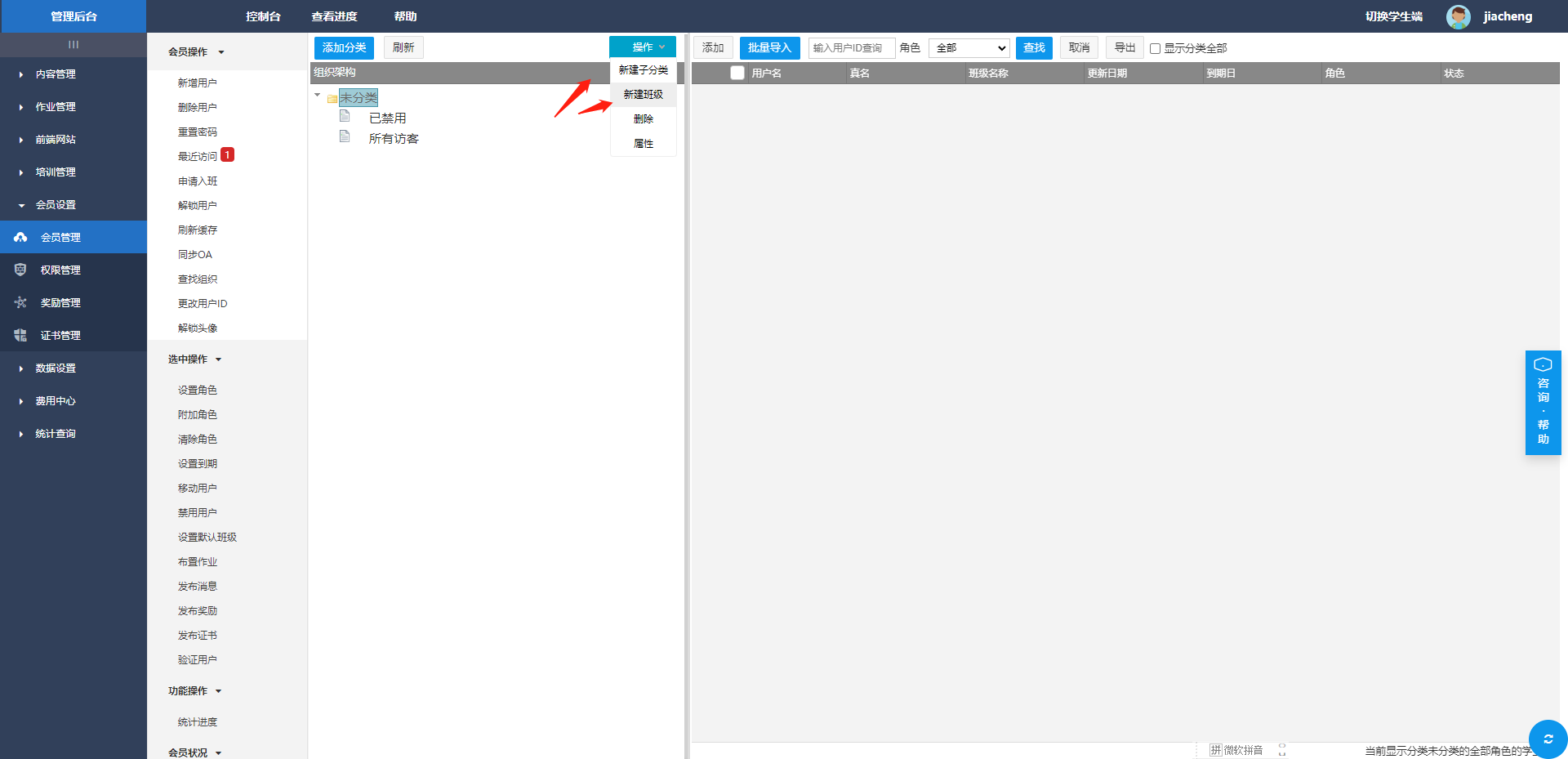
创建班级后,可以选择班级,并选择批量导入

更多帮助,可以参考https://www5.andisk.com/andisk/help/index.html?id=252
6.发送课程给学员或者授权给角色使用
设置好会员后,可以发送课程给学员进行学习或者授权给角色,这样这个角色对应的所有人都会获得课程进行学习.
进入课程管理,选择课程,鼠标右键点击,选择发送学习任务,就可以发送给指定用户.或者参考https://www5.andisk.com/andisk/help/index.html?id=240
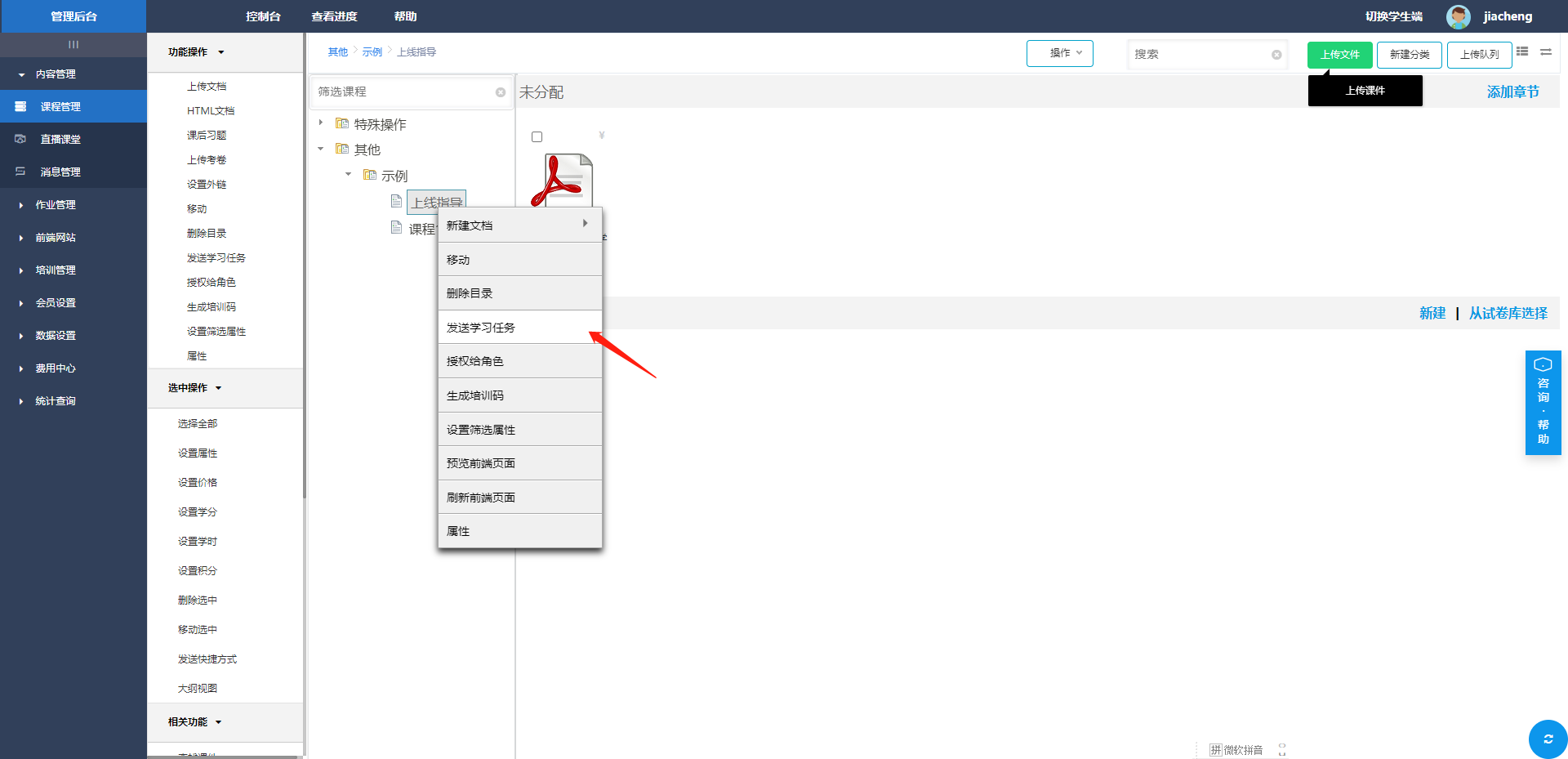
或者预先设置一些角色,角色对应有可以学习的课程和权限.通过设置会员角色来获得课程.角色的好处是一次设置,可以直接用,而且改角色,对应的一批用户都会变更,比较灵活.
另外,对于老师,也有专门的老师角色,这样可以让老师有自己的后台,可以进入上课和批改作业.
设置角色,可以参考https://www5.andisk.com/andisk/help/index.html?id=253
授权角色给学生,可以在会员管理中找到会员,勾选后,选择左侧菜单里的设置角色.也可以在批量导入的时候,选择角色,然后批量导入.
或者选择会员后,选择左侧菜单里的附加角色,给用户添加多个角色,让用户可以同时学习多套课程.
更多授权课程方式可以参考:https://www5.andisk.com/andisk/help/index.html?id=239
